Microsoft Outlook je jedním z nejčastěji používaných správců osobních údajů a e-mailových klientů, kteří jsou v současné době k dispozici. To je o to obtížnější, když se objeví problémy, protože existuje velmi velká šance, že bude ovlivněn velký počet uživatelů.
Jedním z takových příkladů je chyba, kterou spousta uživatelů nahlásila, když obdrží následující chybu:
Složku nelze rozbalit. K provedení operace není k dispozici dostatek paměti.
Tato chyba se obvykle objeví, když profil zasílání zpráv aplikace Outlook obsahuje účet Microsoft Exchange, který je nakonfigurován pro použití režimu Exchange s mezipamětí. Navíc se také stane, když je povolena možnost Stáhnout oblíbené složky veřejné složky a máte spoustu veřejných složek uložených v mezipaměti.
Pokud tedy máte kolem nebo více než 1 000 veřejných složek nebo pokud veřejné složky v mezipaměti spotřebují jeden gigabajt místa, měli byste očekávat podobné chybové zprávy.
Tato chyba se určitě objeví v jednom či druhém bodě, proto jsme vytvořili tohoto průvodce krok za krokem, který vám ukáže přesně to, co musíte udělat, abyste se problému zbavili.
Jak vyřeším chybu rozšíření složky v Outlooku?
1. Zakažte možnost Stáhnout oblíbené veřejné složky
- Zahájení Výhled
- Klepněte na Soubor
- Klepněte na Nastavení účtu a poté klikněte na druhou Nastavení účtu
- Vyberte svůj Microsoft Exchange účet
- Klepněte na Změna
- Klepněte na Více nastavení
- Na kartě Upřesnit zrušte zaškrtnutí políčka Stáhněte si oblíbené složky ve veřejné složce zaškrtávací políčko
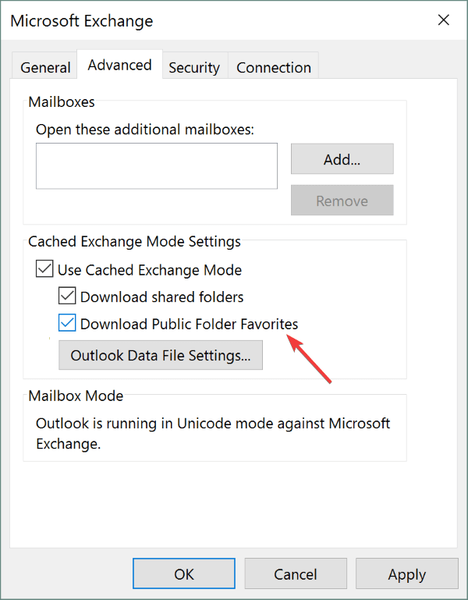
- Klepněte na OK
- Klepněte na OK, další, Dokončit a poté klikněte Zavřít
- Restartujte Výhled
Hledáte alternativu k Outlooku? V tomto článku najdete naše nejlepší tipy.
2. Odstraňte složky Stáhnout veřejnou složku Oblíbené
- Stažení MFCMAPI
- Spusťte MFCMAPI.exe
- Na Zasedání v nabídce klikněte na Přihlásit se
- Vyberte svůj Outlook strnázev souboru rofile
- Klepněte na OK
- V horním podokně vyhledejte řádek, který odpovídá vaší poštovní schránce
- Poklepejte na něj
- V navigačním podokně (levé podokno) rozbalte Kořen - poštovní schránka
- Vybrat Klávesové zkratky složku
- V podokně podrobností (pravé podokno) vyhledejte PR_FOLDER_CHILD_COUNT vlastnosti.
- The Hodnota sloupec obsahuje počet oblíbených složek veřejné složky.
2.1 Odstraňte všechny složky Stáhnout veřejnou složku Oblíbené
- V navigačním podokně. klikněte pravým tlačítkem na Klávesové zkratky složku
- Vybratdvance
- Vybrat Prázdné položky a podsložky ze složky
- Ponechat výchozí možnosti
- Klepněte na OK

2.2 Odstranit pouze určité složky Stáhnout veřejnou složku Oblíbené
- V navigačním podokně rozbalte Klávesové zkratky složku
- Klepněte pravým tlačítkem na ikonu Oblíbená veřejná složka které chcete smazat
- Vybrat Odstranit složku
- Ponechat výchozí možnosti
- Klepněte na OK
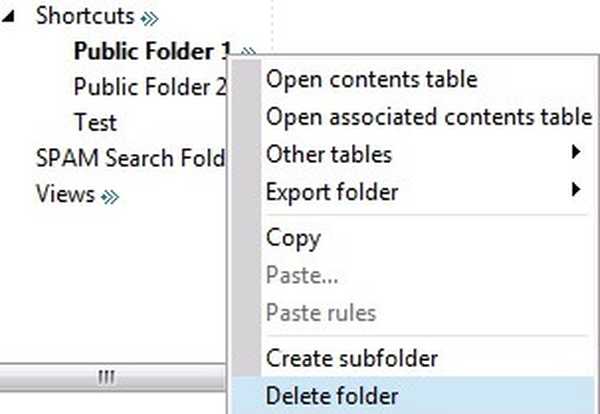
Postupováním podle těchto kroků byste měli být schopni opravit jakoukoli chybu rozšíření složky, se kterou se můžete setkat v Outlooku.
Pokud víte o jakémkoli jiném způsobu řešení tohoto problému, sdílejte jej v sekci komentáře níže, aby jej mohli vyzkoušet i ostatní uživatelé.
SOUVISEJÍCÍ VÝROBKY, KTERÉ BYSTE MĚLI KONTROLA:- Jak opravit Outlook nemůže upgradovat chybu databáze
- Jak opravit chybu aplikace Outlook 0x8004060c
- Opravit akci aplikace Outlook nelze snadno dokončit chybu
- chyba
- Průvodci Outlookem
 Friendoffriends
Friendoffriends



